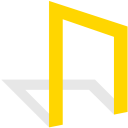首先通过控制面板或运行命令启用IIS功能,选择必要子组件后安装,最后访问localhost验证是否成功显示IIS欢迎页。

如果您尝试在本地部署网站或Web应用,但系统缺少必要的服务器环境,则可能是由于IIS(Internet Information Services)未安装。以下是完成此操作的步骤:
本文运行环境:Dell XPS 13,Windows 11
一、通过控制面板启用Windows功能
该方法利用系统内置的“启用或关闭Windows功能”工具来激活IIS组件,无需额外下载安装包。
1、按下键盘上的Win + R组合键打开“运行”窗口。
2、输入control并回车,打开控制面板。
3、点击“程序”,然后选择“启用或关闭Windows功能”。
4、在弹出的窗口中,找到“Internet Information Services”选项,并将其勾选。
5、建议同时展开该选项,将子项中的“Web管理工具”和“万维网服务”下的“应用程序开发功能”也全部勾选,以确保支持ASP.NET等开发框架。
6、点击“确定”,系统会自动开始安装所需文件,此过程可能需要几分钟时间。

二、使用运行命令直接打开功能设置
此方法通过快捷命令直接调出Windows功能窗口,操作路径更短,适合熟悉命令行的用户。
1、按下Win + R组合键打开“运行”对话框。
2、输入optionalfeatures后按回车键。
3、系统将直接跳转至“Windows功能”窗口。
4、找到“Internet Information Services”并勾选,根据需求选择其子组件。
5、确认无误后点击“确定”,等待系统完成安装配置。

三、通过搜索功能快速访问IIS安装入口
利用Windows 11的全局搜索功能,可以快速定位到IIS相关设置,简化导航流程。
1、点击任务栏上的搜索图标或按下Win + S快捷键。
2、在搜索框中输入“功能”或“Windows功能”。
3、在搜索结果中选择“启用或关闭Windows功能”并点击进入。
4、在功能列表中勾选“Internet Information Services”及其必要子项。
5、点击“确定”后等待系统自动完成安装过程。

四、验证IIS安装是否成功
安装完成后需通过访问本地默认页面来确认IIS服务是否正常启动并响应请求。
1、打开任意网页浏览器,如Microsoft Edge或Google Chrome。
2、在地址栏输入http://localhost或http://127.0.0.1并回车。
3、若页面显示“IIS欢迎页”或类似标识的默认首页,则表明IIS已成功安装并运行。
4、如果页面无法加载,请检查World Wide Web Publishing服务是否已启动,并确认防火墙未阻止80端口。